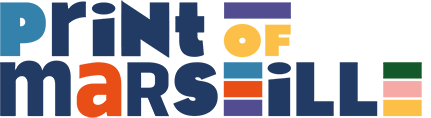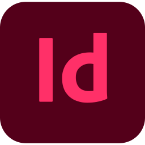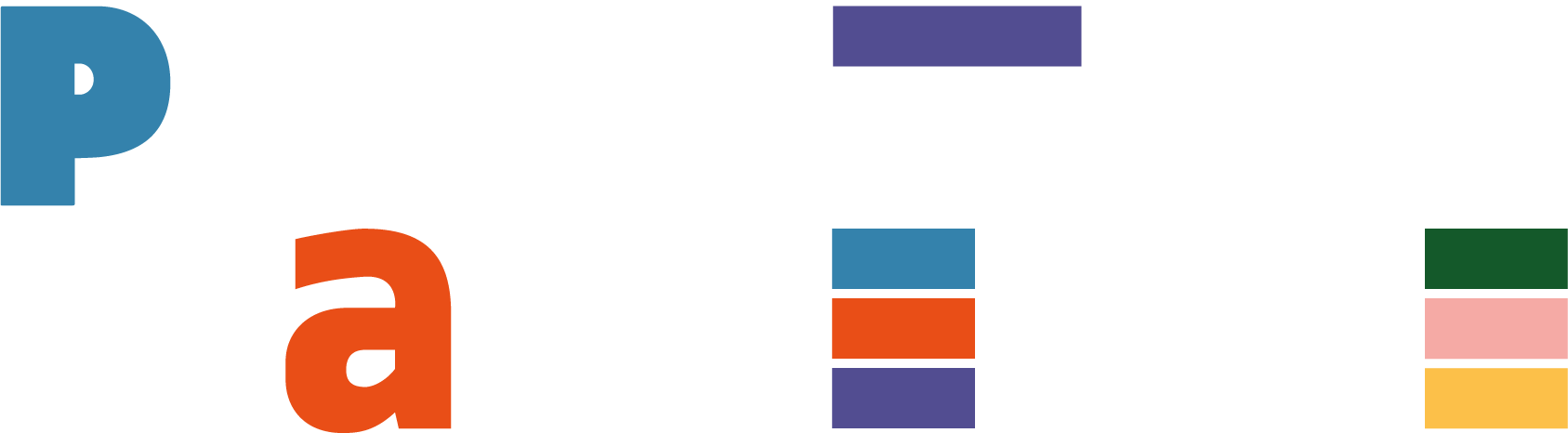Préparation fichier Indesign
 Comment préparer son fichier pour l’impression avec Indesign ?
Comment préparer son fichier pour l’impression avec Indesign ?
FORMAT

Le format se définit dès la création du fichier.
Pour ouvrir la fenêtre permettant de paramétrer le format, il faut faire les raccourcis suivants :
- MAC : CMD + N
- PC : CTRL + N

Le fichier doit impérativement être au format final d’impression
- Définir son unité de mesure (cm/mm ect…)
- Entrer la largeur et la hauteur souhaitée
- Appuyer sur «créer» en bas à droite de la fenêtre
BROCHURES
Ce tutoriel doit être suivi si votre mise en page indesign est paramêtrée en visualisation double page.

Pour exporter une brocure il faut que votre fichier indesign soit en page simple et non en planche. Pour ceci il faut faire une manipulation avant l’exportation :
aller dans « fichier » et ouvrir « format de document » ou utiliser le raccourci suivant
- MAC : CMD + ALT + P

Il faut ensuite décocher la case « page en vis-à-vis »
ATTENTION : Après cette manipulation il faudra contrôler impérativement
tous vos bords perdus, et votre pagination.
Vous pouvez exporter votre document au format pdf.
RÉSOLUTION, TRAITS DE COUPE & BORDS PERDUS

Après avoir fini votre fichier il faut l' »EXPORTER » au format pdf.
Pour accéder aux options d’enregistrement il faut faire les raccourcis clavier suivants :
- MAC : CMD + E
- PC : CTRL + E

Dans la fenêtre d’enregistrement, sélectionner (en bas de votre fenêtre dans le menu déroulant) :
«ADOBE PDF (impression)»

- Dans le menu déroulant situé en haut de la fenêtre, sélectionner «qualité optimale»
- Cliquer à gauche sur l’onglet «repères et fonds perdus»
- Cocher la case «traits de coupe»
- Puis, mettre dans les 4 cases «fond perdu» 5mm
- Enfin, exporter votre travail «adobe PDF (impression)»

Votre fichier doit ressembler à l’exemple ci-dessus :
Les bords perdus doivent être sur les quatre bords, et les traits de coupe doivent apparaître.